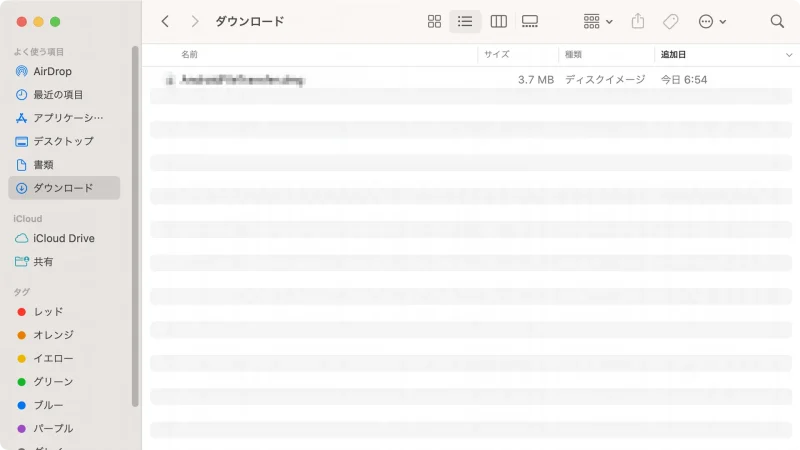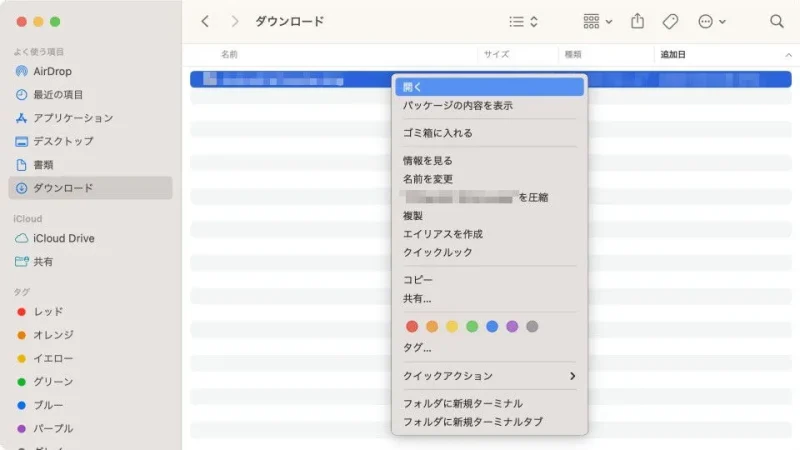Macはファイル・フォルダーを[圧縮]および[展開(解凍)]する機能として【ZIP】に対応しています。ただし、パスワードを設定するには[ターミナル]を使う必要があります。
圧縮と展開とは?
「複数ファイルを1つのファイルにする」のに加えて「ファイルサイズを小さくする」「パスワードを設定する」などの処理を圧縮と呼びます。逆に圧縮されたファイルを元に戻す処理を展開と呼びます。
圧縮には様々な形式が存在しており、代表的なものにZIPやLZHなどがあります。LZHは日本で開発されたこともあり以前は利用者も多かったですが、悪意を持ったユーザーによる不正利用の懸念が高まり昨今ではZIPの方が一般的となっています。
ちなみに、「展開」を「解凍」と呼ぶ人も居ますが意味は同じです。ただし、比較的に古い言い方なので「展開」の方が適切でしょう。
圧縮するやり方
Finder
ターミナル
- ターミナルを開きます。

- 以下のコマンドを実行します。
コマンド 意味 zip [ファイル名].zip [ファイルパス] ファイルを圧縮 zip -e [ファイル名].zip [ファイルパス] ファイルをパスワード付きで圧縮 zip -r [ファイル名].zip [ファイルパス] フォルダを圧縮 zip -r -e [ファイル名].zip [ファイルパス] フォルダをパスワード付きで圧縮 例えば
zip -e archive.zip /Users/Username/Desktop/test.txt
zip -r -e archive.zip /Users/Username/Desktop/testfolder
- パスワード付きの場合は【パスワード】を入力します(2回)。
Enter password: Verify password:
展開するやり方
Finder
ターミナル
- ターミナルを開きます。

- 以下のコマンドを実行します。
unzip [ファイルパス]
例えば
unzip /Users/Username/Desktop/archive.zip
- パスワード付きの場合は【パスワード】を入力します。
Enter password: